Como adicionar um novo usuário do WordPress através do banco de dados MySQL
Publicados: 2021-12-16Os objetivos de design do WordPress oferecem flexibilidade, mas a maneira mais eficiente de realizar uma tarefa é fazê-lo através do painel. Quase todos os aspectos de sua instalação estão disponíveis para você aqui, geralmente com uma interface gráfica de usuário (GUI) intuitiva para ajudá-lo. Às vezes, porém, usar o painel pode não ser a melhor abordagem. Por exemplo, você pode querer adicionar um novo usuário por meio de seu banco de dados MySQL em vez de usar as telas dedicadas no WordPress.
Embora não recomendemos vasculhar seu banco de dados MySQL para tarefas diárias, um simples 'in-and-out' para configurar um usuário pode economizar seu bacon quando você não puder acessar seu painel. É um método extremo que resolve um problema único, mas será sua única solução se você precisar.
Para esta postagem, mostraremos como adicionar um novo usuário por meio do banco de dados MySQL. Antes disso, devemos ver por que você gostaria de fazer isso.
Por que você deseja adicionar um novo usuário através do banco de dados MySQL
Admitimos que você esteja lendo este artigo porque não consegue acessar o painel do seu site WordPress e já entende o motivo. Na maioria dos casos, você não terá acesso físico a nenhuma outra parte do WordPress, então terá que 'percorrer o caminho mais longo' para entrar no seu site.
Quanto ao motivo pelo qual isso pode acontecer, o motivo número um é o envolvimento do usuário. Isso pode abranger alguns casos de uso inocentes e maliciosos:
- Você pode ter esquecido e/ou perdido suas credenciais de usuário e não tem outro usuário administrador para se apoiar.
- Pode ser que você esteja mais confortável dentro da interface do seu banco de dados MySQL (embora isso seja provavelmente raro).
- Você é vítima de ataques maliciosos que comprometeram seu site.
- Você também pode estar lutando contra um ex-usuário administrador descontente que exerce a capacidade de bloqueá-lo do seu site.
Muitas dessas razões são casos dramáticos e extremos, é claro. Independentemente do motivo da sua falta de acesso, você pode aproveitar a acessibilidade do seu banco de dados MySQL para criar um novo usuário do WordPress.
Como acessar seu banco de dados MySQL
Antes de configurar um novo usuário, você precisará acessar o próprio banco de dados. Embora você possa fazer isso pela linha de comando se for corajoso o suficiente, há uma maneira mais direta.
Você pode acessar seu banco de dados através de uma ferramenta de gerenciamento como phpMyAdmin ou Adminer. Dependendo do seu host, você encontrará um ou outro em oferta; é raro que um host não ofereça um desses, ou mesmo uma solução alternativa de gerenciamento de banco de dados.
Por muito tempo, o phpMyAdmin tem sido um padrão típico:
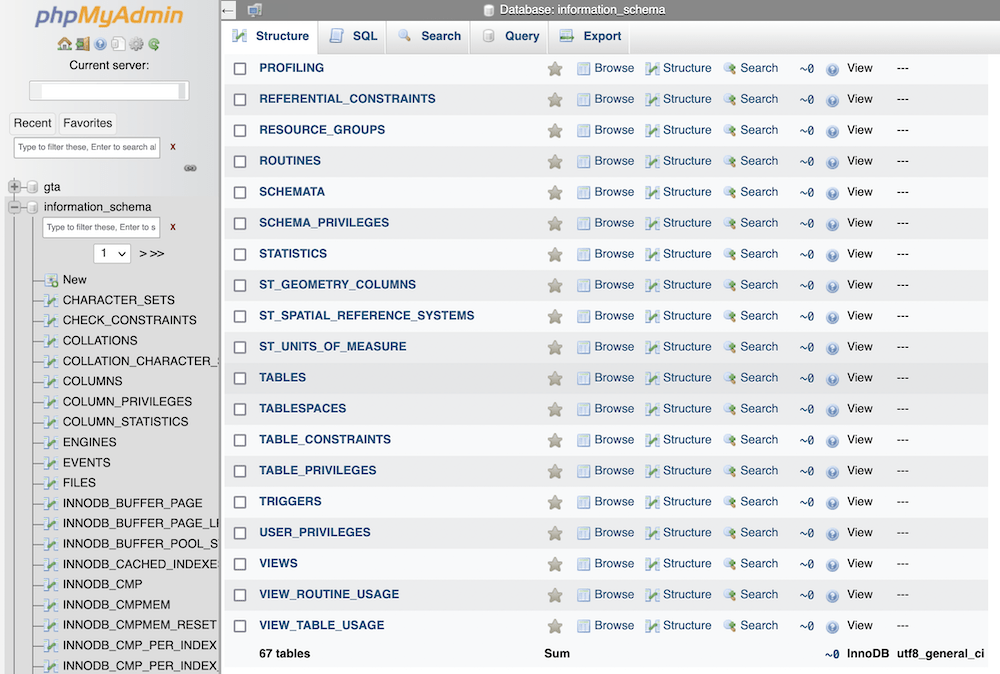
Você terá um diretório em árvore no lado esquerdo, bancos de dados completos. Expandindo estes irá mostrar-lhe uma lista de 'tabelas'. Eles são como uma planilha no Excel ou um aplicativo de planilha e contêm elementos individuais de dados. Você também pode aninhar tabelas, e essa é uma maneira comum de criar estruturas de dados para o WordPress.
Cada tabela contém uma 'fatia' específica de dados, como comentários, conteúdo e usuários. Na verdade, o banco de dados contém quase tudo relacionado ao seu site WordPress. Como tal, é um elemento fundamental do seu site e também importante.
Veremos onde encontrar sua lista de usuários do WordPress mais tarde. Por enquanto, vamos fazer um desvio rápido para falar sobre tentativas de hackers em seu site.
O que fazer se você suspeitar que tem um site invadido
Antes de prosseguirmos, é crucial falar sobre sites invadidos. Se você suspeitar que seu site está sujeito a hackers, você deve agir rápido. É um assunto sobre o qual falamos em outras partes do blog, mas, resumindo, você deve erradicar a ameaça antes de fazer qualquer outra coisa.
Se você tiver um problema com o acesso a um site invadido, nosso conselho é entrar em contato com uma empresa especializada, como WP Tech Support, Sucuri, Wordfence ou MalCare. Eles poderão ajudá-lo a controlar a situação, o que lhe dará a chance de fortalecer seu site para o futuro.
Como adicionar um novo usuário do WordPress através do banco de dados MySQL
Antes de abrir qualquer ferramenta de gerenciamento de banco de dados que você escolher, lembre-se de fazer um backup completo do seu site e banco de dados. Se o pior acontecer e você precisar restaurar seu site, esses arquivos serão os mais valiosos para você.
Quando estiver pronto, siga os seguintes passos:
- Acesse seu banco de dados MySQL usando sua ferramenta preferida.
- Abra a tabela
wp_users. - Insira um usuário na tabela.
- Adicione recursos para o novo usuário.
Cada etapa é mais direta do que você pode esperar para uma tarefa complexa. Para a primeira etapa, você precisará abrir seu banco de dados MySQL.
1. Faça login em seu banco de dados MySQL usando uma ferramenta de gerenciamento dedicada
Primeiro, você deve verificar qual ferramenta seu host oferece. Embora existam muitas soluções de gerenciamento, a maioria dos hosts funciona com phpMyAdmin ou Adminer. O processo é o mesmo para ambos e, embora usaremos o Adminer neste post, também observaremos quando as instruções divergem para o phpMyAdmin.
Observe que você precisará das credenciais do banco de dados para fazer login, em vez dos detalhes do site ou da hospedagem. Eles geralmente estarão no painel de controle de sua hospedagem, e recomendamos que você entre em contato com seu host se tiver dificuldade para encontrar os detalhes.
Você também pode ter que procurar seu link de acesso ao banco de dados, porque os hosts geralmente têm painéis personalizados que não são consistentes entre as empresas. Isso é mais prevalente à medida que os provedores de hospedagem se afastam do cPanel. No entanto, mesmo para este painel de hospedagem, o link para phpMyAdmin é proeminente:
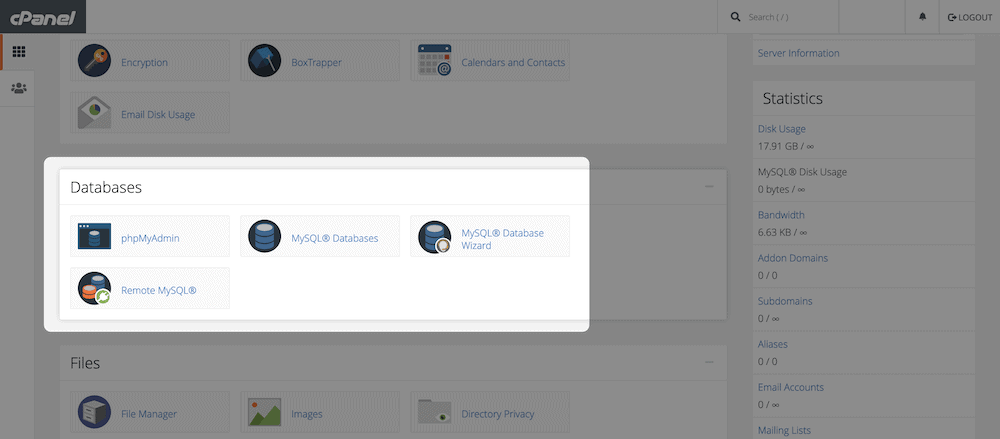
Independentemente do seu host e da ferramenta de gerenciamento de banco de dados, o processo de login é semelhante a quase todos os outros sistemas 'bloqueados'. Basta digitar seu nome de usuário e senha, clicar e aguardar o carregamento das informações do banco de dados.

2. Localize e acesse a tabela wp_users
Uma vez dentro, você precisa encontrar a tabela wp_users, pois é aqui que você trabalhará. O processo para a maioria das interfaces é o mesmo: dê uma olhada no lado esquerdo para uma tabela chamada wp_users . No entanto, o problema aqui é que ele pode ter um nome diferente, dependendo se você usa um prefixo de tabela personalizado:
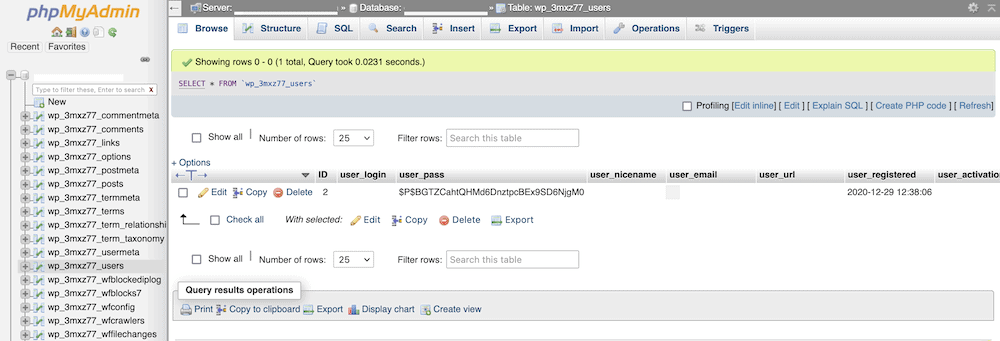
Independentemente disso, a tabela deve ter o nome “users” dentro. Se você clicar nele na coluna da esquerda, ele será aberto na área principal da tela:
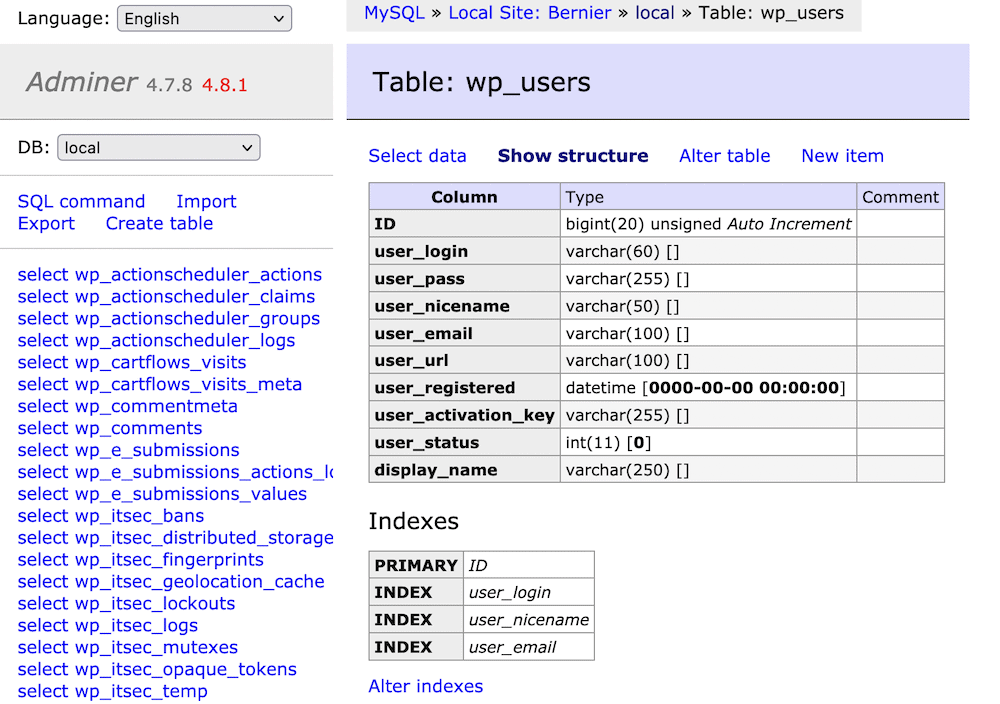
Para phpMyAdmin, a tela deve abrir mostrando uma lista de usuários. Para Adminer, ele mostrará a estrutura da tabela, que é útil para entender quais informações você precisará inserir e como. Para ver a lista de usuários atuais, escolha o link Selecionar dados :
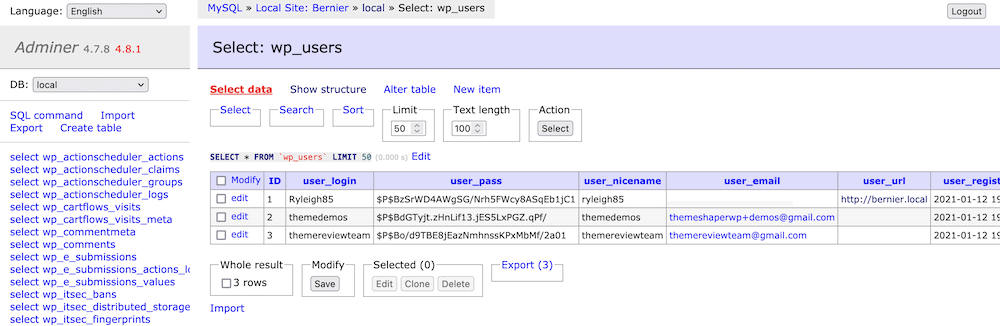
A partir daqui, você pode começar a adicionar um novo usuário.
3. Insira um novo usuário na tabela
Tanto o Adminer quanto o phpMyAdmin possuem links na tela da tabela wp_users para inserir novos dados. Para phpMyAdmin, você escolherá o link Inserir na parte superior, enquanto no Adminer é Novo item :
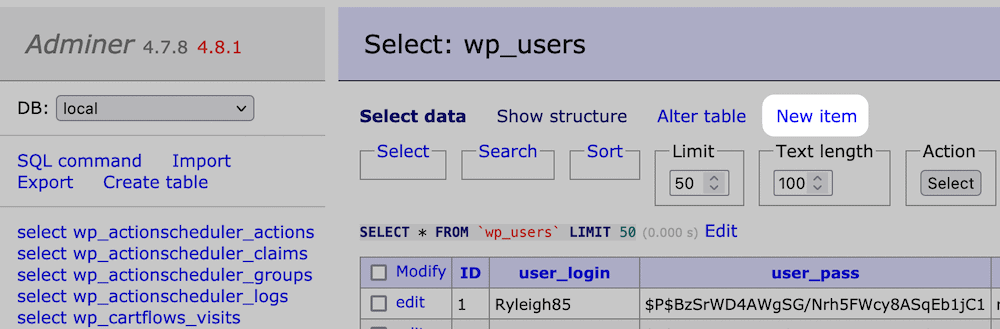
No entanto, como você está lidando com o mesmo tipo de banco de dados, os campos que você precisa inserir serão os mesmos:
-
user_login: Você pode escolher um nome de login aqui que você digitará nos campos relevantes do WordPress. -
user_pass: Você deve digitar uma senha aqui, mas certifique-se de selecionar MD5 no menu suspenso do campo. Isso ajuda a 'hash' sua senha e a mantém a salvo de outras intenções maliciosas. -
user_nicename: Por enquanto, use o mesmo nome do user_login, mas remova todos os caracteres especiais e maiúsculas. -
user_email: pode ser um endereço de e-mail que você pode acessar. -
user_registered: Isso funcionará como seu carimbo de data e hora para o registro, que deve ser os dados e a hora atuais. Você pode escolher agora no menu suspenso aqui, para ajudá-lo. -
user_status: Você pode definir esse valor como zero.
Depois de preencher esses campos, clique em Salvar ou Ir , a lista será atualizada para mostrar o novo usuário. No entanto, este é o fim do trabalho. Você precisa garantir que o novo usuário tenha as permissões corretas.
4. Adicionar recursos específicos para o novo usuário criado
Antes de fazer login como um novo usuário, você precisa aplicar alguns recursos para conceder privilégios administrativos ao usuário. Primeiro, porém, anote o número do ID do usuário da tabela wp_users :
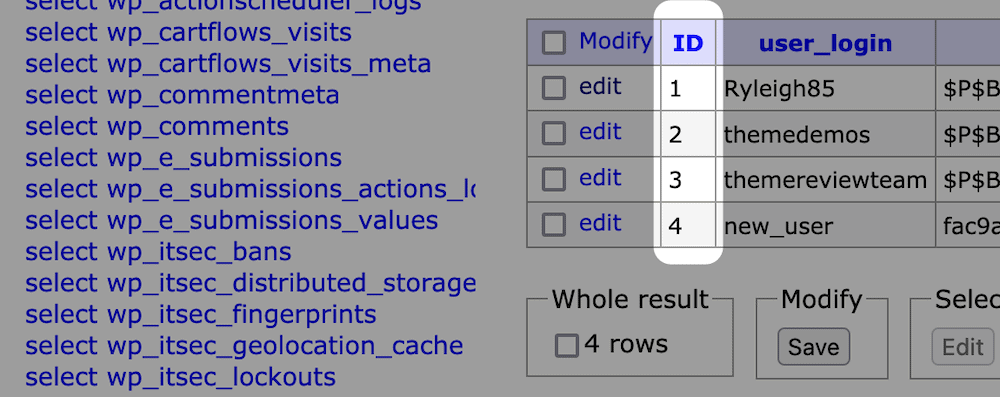
Em seguida, encontre a tabela wp_usermeta na lista à esquerda:
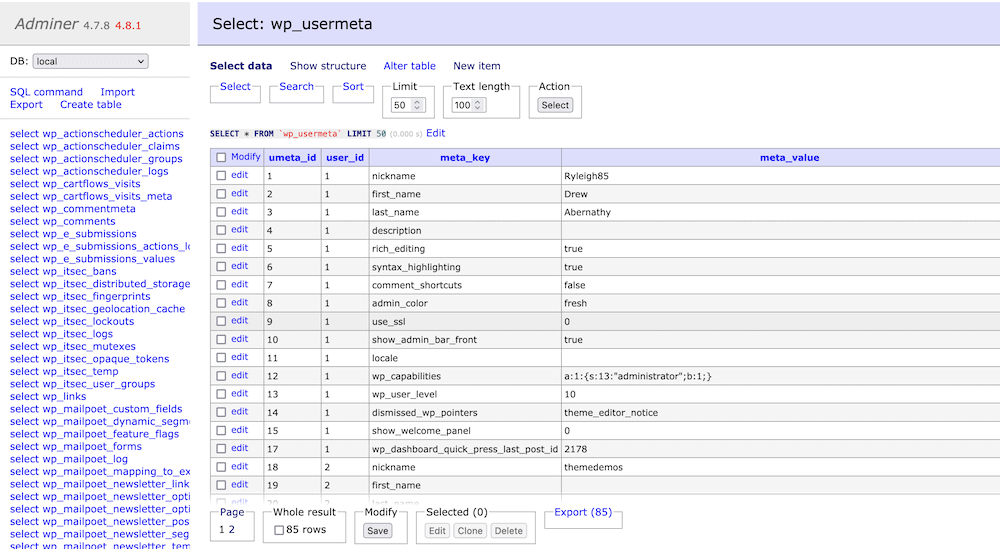
Isso mostrará muitos detalhes para cada usuário, embora nenhum para sua nova adição. Assim como na última etapa, sua tarefa aqui é adicionar uma nova linha à tabela. Veja como preencher os campos:
-
user_id: Este deve ser o mesmo ID que você acabou de anotar. -
meta_key:wp_capabilities -
meta_value:a:1:{s:13:"administrator";b:1;}
Mais uma vez, clique para continuar e você poderá fazer login no seu site usando o formulário de login do front-end do WordPress.
Em suma
É uma situação rara que significa que você precisará abrir seu banco de dados MySQL para trabalhar com seu conteúdo. Na maioria dos casos, o painel do WordPress é uma plataforma fantástica para trabalhar com os elementos do seu site. No entanto, se você não puder acessar seu site por motivos inocentes ou maliciosos, fazer login no banco de dados permitirá que você execute quase o mesmo número de tarefas.
Neste post, mostramos como adicionar um novo usuário por meio do banco de dados MySQL. A parte mais difícil da tarefa é adicionar recursos do usuário, mas os metadados necessários não são difíceis de escrever. Depois de terminar, você pode fazer login em seu site por meio da interface GUI usual na web.
Você deseja adicionar um novo usuário por meio do banco de dados MySQL e, em caso afirmativo, por qual motivo? Compartilhe suas histórias na seção de comentários abaixo!
